Ändern der Regeln:
- Wählen Sie in Sitzung 1 auf dem Rollout "Regeln" die Option "Nur an Ort und Stelle bearbeiten", und schließen Sie den Container.

Dadurch wird der Container mit der geänderten Regel neu gespeichert.
- Kehren Sie zu Sitzung 2 zurück.
Klicken Sie im Rollout "Container verwalten" auf das Symbol
 neben der Schaltfläche "Aktualisieren". Dies gibt an, dass eine Aktualisierung erforderlich ist, um mit dem Quellcontainer – dem ursprünglich erstellten – synchronisiert zu bleiben.
neben der Schaltfläche "Aktualisieren". Dies gibt an, dass eine Aktualisierung erforderlich ist, um mit dem Quellcontainer – dem ursprünglich erstellten – synchronisiert zu bleiben. 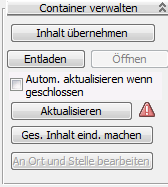
- Klicken Sie auf die Schaltfläche "Aktualisieren".
Der Container sieht identisch aus, doch jetzt erscheint das Symbol
 neben der Schaltfläche "Aktualisieren", was darauf hinweist, dass die Container-Definition dem aktuellen Stand entspricht. Die Schaltfläche "Öffnen" ist immer noch nicht verfügbar, aber die Schaltfläche "An Ort und Stelle bearbeiten" ist es.
neben der Schaltfläche "Aktualisieren", was darauf hinweist, dass die Container-Definition dem aktuellen Stand entspricht. Die Schaltfläche "Öffnen" ist immer noch nicht verfügbar, aber die Schaltfläche "An Ort und Stelle bearbeiten" ist es. - Klicken Sie auf "An Ort und Stelle bearbeiten".
Der übernommene Container wird im Modus "An Ort und Stelle bearbeiten" geöffnet. Sie können diesen Modus durch Klicken auf diese Schaltfläche aktivieren und deaktivieren.
- Versuchen Sie in Sitzung 1, den Container zu öffnen.
Die Schaltfläche "Öffnen" ist verfügbar, aber beim Versuch, diese zu verwenden, wird die Meldung angezeigt, dass die Container-Definitionsdatei gerade in einer anderen Instanz von 3ds Max von Ihnen bearbeitet wird.
Dies veranschaulicht zwei wichtige Containerfunktionen:
- Wenn sich ein Container im Modus "Nur an Ort und Stelle bearbeiten" befindet, kann er nur von einer Person gleichzeitig bearbeitet werden. Dies wird durch einen Sperrmechanismus in Form einer Datei mit demselben Namen wie der Container, aber der Erweiterung .lock erreicht, die 3ds Max erstellt, wenn "An Ort und Stelle bearbeiten" aktiv ist. Wenn Sie Schwierigkeiten beim Zugriff auf einen Container haben, kann dies an dieser Datei liegen, möglicherweise in der Folge der Beendigung oder eines Zurücksetzens von 3ds Max, während der Modus "An Ort und Stelle bearbeiten" aktiv war. Es wird eine Warnmeldung angezeigt, die Sie jedoch ignorieren können, wenn Sie wollen. Wenn dies der Fall ist, löschen Sie einfach die .lock-Datei.
- Wenn ein anderer Benutzer einen Container bearbeitet, kann 3ds Max den Benutzernamen ermitteln und Ihnen mitteilen.
- Wählen Sie in Sitzung 2 das Weinglas aus und verschieben Sie es ein wenig nach oben. Wählen Sie dann den Container aus und klicken auf "An Ort und Stelle bearbeiten".
Dadurch wird dieser Modus deaktiviert, sämtliche Änderungen am Containerinhalt werden gespeichert und die Container-Datei freigegeben.
- Öffnen Sie den Container in Sitzung 1.
Das Weinglas ändert seine Position und spiegelt damit die in Sitzung 2 vorgenommene Bearbeitung wider.
Anmerkung: Die Schaltfläche "Aktualisieren" wird in Sitzung 1 zu keinem Zeitpunkt verfügbar, da der Container in Sitzung 1 lokal ist und die Aktualisierungsfunktion nur übernommene Container betrifft. - Schließen Sie den Container ebenfalls in Sitzung 1, ohne den Inhalt zu ändern.
- In Sitzung 2 wird das Symbol
 wieder neben der Schaltfläche "Aktualisieren" angezeigt, obwohl die Container-Definition nicht geändert wurde.
wieder neben der Schaltfläche "Aktualisieren" angezeigt, obwohl die Container-Definition nicht geändert wurde. Die Aktualisierungsfunktion untersucht die Container-Definition nicht auf Änderungen; sie vergleicht lediglich den Datums- und Zeitstempel der Datei mit der Version, die Sie übernommen haben, und empfiehlt Ihnen zu aktualisieren, wenn die Datei aktueller ist.
Neben "Kein Zugriff" stellt die Containerfunktion drei weitere Regeln bereit, mit denen verschiedene Zugriffsebenen für andere Benutzer konfiguriert werden können. In diesem Abschnitt werden Sie die Option "Nur an Ort und Stelle bearbeiten" näher betrachten.
Sperren von Objekttransformationen:
- Öffnen Sie in Sitzung 1 den Container und klicken dann im Rollout "Regeln" auf die Schaltfläche "Bearbeiten".
Die Spuransicht wird geöffnet und zeigt die Container-Hierarchie an.
- Führen Sie einen Bildlauf nach unten zum Element wineglass durch, und klicken Sie auf den Eintrag "Transformieren", um ihn zu markieren. Tipp: Solange
 (Filter – Ausgewählte Objekte ein/aus) in der Spuransicht aktiviert ist, können Sie das Objekt in der Liste schneller finden, indem Sie es auswählen.
(Filter – Ausgewählte Objekte ein/aus) in der Spuransicht aktiviert ist, können Sie das Objekt in der Liste schneller finden, indem Sie es auswählen. - Klicken Sie mit der rechten Maustaste auf den Eintrag "Transformieren" und wählen im Quad-Menü
 oberer linker Quadrant die Option "Sperren".
oberer linker Quadrant die Option "Sperren". Der Eintrag "Transformieren" und alle untergeordneten Objekte (die Zweige und Blätter) zeigen jetzt den Hinweis "(Gesperrt)" nach ihrem Namen in der Hierarchie der Spuransicht an.
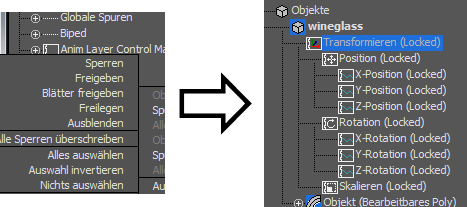
-
 Beenden Sie die Spuransicht und schließen den Container.
Beenden Sie die Spuransicht und schließen den Container. - Klicken Sie in Sitzung 2 auf "Aktualisieren" und dann auf "An Ort und Stelle bearbeiten", um den Container zu öffnen.
- Verschieben Sie die Objekte im Container, einschließlich des Weinglases.
Sie können alle Elemente mit Ausnahme des Weinglases verschieben.
- Machen Sie alle Änderungen aus dem vorherigen Schritt rückgängig, wählen Sie den Container aus und klicken Sie im Rollout "Regeln" auf "Bearbeiten".
- Suchen Sie in der Spuransicht den Eintrag des Weinglases und anschließend die zugehörige Transformationsspur. Klicken Sie auf die Transformationsspur, um sie zu markieren.
- Klicken Sie mit der rechten Maustaste auf die Transformationsspur und wählen "Freigeben".
Die Transformationsspur ist nicht mehr gesperrt, aber ihre untergeordneten Spuren sind es weiterhin. "Sperren" wirkt sich auch auf untergeordnete Spuren aus, "Freigeben" jedoch nur auf markierte.
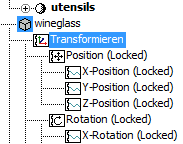
- Machen Sie den Schritt rückgängig (
 +Z), um die Transformationsspur in den gesperrten Zustand zurückzuversetzen.
+Z), um die Transformationsspur in den gesperrten Zustand zurückzuversetzen. - Klicken Sie mit der rechten Maustaste auf die Spur und wählen "Blätter freigeben".
Dadurch werden die Transformationsspur und alle untergeordneten Spuren freigegeben. Wenn Sie wollen, können Sie das Weinglas jetzt transformieren.
- Machen Sie den Befehl "Blätter freigeben" und alle anderen Änderungen aus dem vorherigen Schritt rückgängig, wählen Sie den Container aus und klicken auf "An Ort und Stelle bearbeiten", um ihn zu schließen.
Angenommen, der Autor ist nun mit der Position des Weinglases zufrieden und möchte sie nicht mehr ändern. Die Möglichkeit, bestimmte Parameter einer Container-Definition zu sperren, ist wichtiger Bestandteil des Container-Konzepts.
Die Regeln noch einmal ändern:
- Öffnen Sie in Sitzung 1 den Container und wählen im Rollout "Regeln" die Option "Alles Freigegebene".
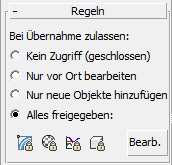
Wenn "Alles Freigegebene" aktiviert ist, können Sie Modifikatoren, Materialien, Transformationen und Objekte mit den vier Symbolschaltflächen unten im Rollout "Regeln" auf schnelle Weise sperren. Wie zuvor können Sie auch über die Schaltfläche "Bearbeiten" einzelne Spuren sperren. Der Einfachheit halber werden Sie in dieser Übung die vorhandenen gesperrten Transformationsspuren des Weinglases verwenden.
- Schließen Sie den Container, wechseln Sie zur Sitzung 2 und klicken auf "Aktualisieren".
Dieses Mal geschieht etwas anderes: Der Container wird geöffnet, und "An Ort und Stelle bearbeiten" ist nicht verfügbar.
- Wechseln Sie zu Sitzung 1 und versuchen, den Container zu öffnen.
Dieses Mal lässt er sich problemlos öffnen. Die Option "An Ort und Stelle bearbeiten" ist die beste Regel, um bei der gemeinsamen Nutzung eines einzelnen Containers durch mehrere Teammitglieder versehentliches Überschreiben zu verhindern. Die übrigen Regeln sind besser geeignet, wenn Container in nur einer Richtung ausgetauscht werden sollen, wie im Folgenden beschrieben.
- Kehren Sie zu Sitzung 2 zurück und klicken auf die Schaltfläche "Schließen".
Statt den Container lediglich zu schließen, fordert 3ds Max Sie zur Eingabe eines Dateinamens auf.
- Geben Sie den Namen DinnerSetting ein und klicken auf "Speichern".
Dadurch wird eine lokale Definition des Containers gespeichert, obwohl er weiterhin über eine Verbindung zur Quelldefinition verfügt, wie der Name unter "Quelldefinition" auf dem Rollout "Übernommener Inhalt" anzeigt.
Anmerkung: Wenn ein anderer Benutzer diesen lokalen Container geöffnet hat, ist er gesperrt, genau wie ein Container, für den die Regel "An Ort und Stelle bearbeiten" festgelegt wurde. - Öffnen Sie den Container erneut.
Jetzt sehen Sie den Namen der Container-Datei, die Sie unter "Gespeicherte lokale Definition" auf dem Rollout "Lokaler Inhalt" gespeichert haben.
Je nachdem, ob der übernommene Container geöffnet oder geschlossen ist, zeigt die Modifikatorgruppe entweder das Rollout "Lokaler Inhalt" oder das Rollout "Übernommener Inhalt" an, niemals aber beide.
- Wenn die Spuransicht nicht geöffnet ist, klicken Sie im Rollout "Regeln" auf "Bearbeiten" und suchen den Eintrag "Transformieren" der wineglass-Hierarchie.
Nun wird der Text "(Gesperrt)" kursiv dargestellt, was darauf hinweist, dass Sie diese Spuren als übernehmender Benutzer der Daten nicht entsperren können. Versuchen Sie, die Sperre aufzuheben: Es wird Ihnen nicht gelingen, auch dann nicht, wenn Sie die Regel ändern. Sie sind durch die im von Ihnen übernommenen Container eingestellten Regeln eingeschränkt.
- Kehren Sie zu Sitzung 1 zurück und versuchen Sie, das Weinglas zu verschieben. Dies ist nicht möglich, da die Transformationsspuren gesperrt sind. Klicken Sie im Werkzeugkasten "Container" auf
 (Alle Sperren überschreiben).
(Alle Sperren überschreiben). Die Schaltfläche bleibt markiert, um anzuzeigen, dass diese Bedingung aktiv ist.
- Verschieben Sie das Weinglas und schließen dann den Container.
- Wählen Sie in Sitzung 2 den Container aus und aktualisieren ihn.
Das Glas wird verschoben, so dass es der neuen Position im Quellcontainer entspricht.
- Überprüfen Sie die Transformationsspuren des Glases in Sitzung 2. Sie sind weiterhin unwiderruflich gesperrt.
Die unter Überschreibung der Sperren durchgeführten Transformationen werden in Sitzung 2 übernommen, aber die Überschreibungen selbst nicht. Somit kann der Autor des Containers mit der Regel "Alles Freigegebene" die für den Benutzer möglichen Änderungen genau kontrollieren, aber die eigenen Regeln nach Belieben überschreiben.
- Erstellen Sie in Sitzung 2 eine Kugel oder einen anderen Grundkörper. Klicken Sie im Werkzeugkasten "Container" auf
 (Auswahl zum Container hinzufügen). Verwenden Sie das sich öffnende Dialogfeld "Auswählen", um den Container zu markieren, und klicken Sie dann auf die Schaltfläche "Hinzufügen". Anmerkung: Sie können nur geöffneten Containern Objekte hinzufügen.
(Auswahl zum Container hinzufügen). Verwenden Sie das sich öffnende Dialogfeld "Auswählen", um den Container zu markieren, und klicken Sie dann auf die Schaltfläche "Hinzufügen". Anmerkung: Sie können nur geöffneten Containern Objekte hinzufügen. - Schließen Sie den Container in Sitzung 2 und kehren Sie dann zu Sitzung 1 zurück. Schließen Sie den Container und öffnen ihn erneut.
Das neue Objekt aus Sitzung 2 wird nicht angezeigt. Quellcontainer mit der Einstellung "Alles Freigegebene" (oder "Nur neue Objekte hinzufügen") verschieben Daten nur in eine Richtung: vom Autor zum Benutzer. Wenn Sie möchten, fügen Sie ein Objekt in Sitzung 1 hinzu, schließen Sie den Container und aktualisieren Sie anschließend Sitzung 2. Das Objekt wird dem Container hinzugefügt, obwohl er über eine lokale Definition verfügt. Der Container in Sitzung 2 ist sozusagen eine Kreuzung aus einem Quell- und einem lokalen Container.
- Schließen Sie den Container in beiden Sitzungen, und setzen dann 3ds Max zurück.
Wie Sie gesehen haben, können Sie einzelne Spuren für Objekte in einem Container sperren. Wenn Sie jedoch die Regel "Nur an Ort und Stelle bearbeiten" verwenden, kann der übernehmende Benutzer Ihre Sperre ohne Weiteres aufheben. Wenn Sie aber eine andere Regel verwenden, ist er an Ihre Sperren gebunden, es sei denn, Sie revidieren diese.